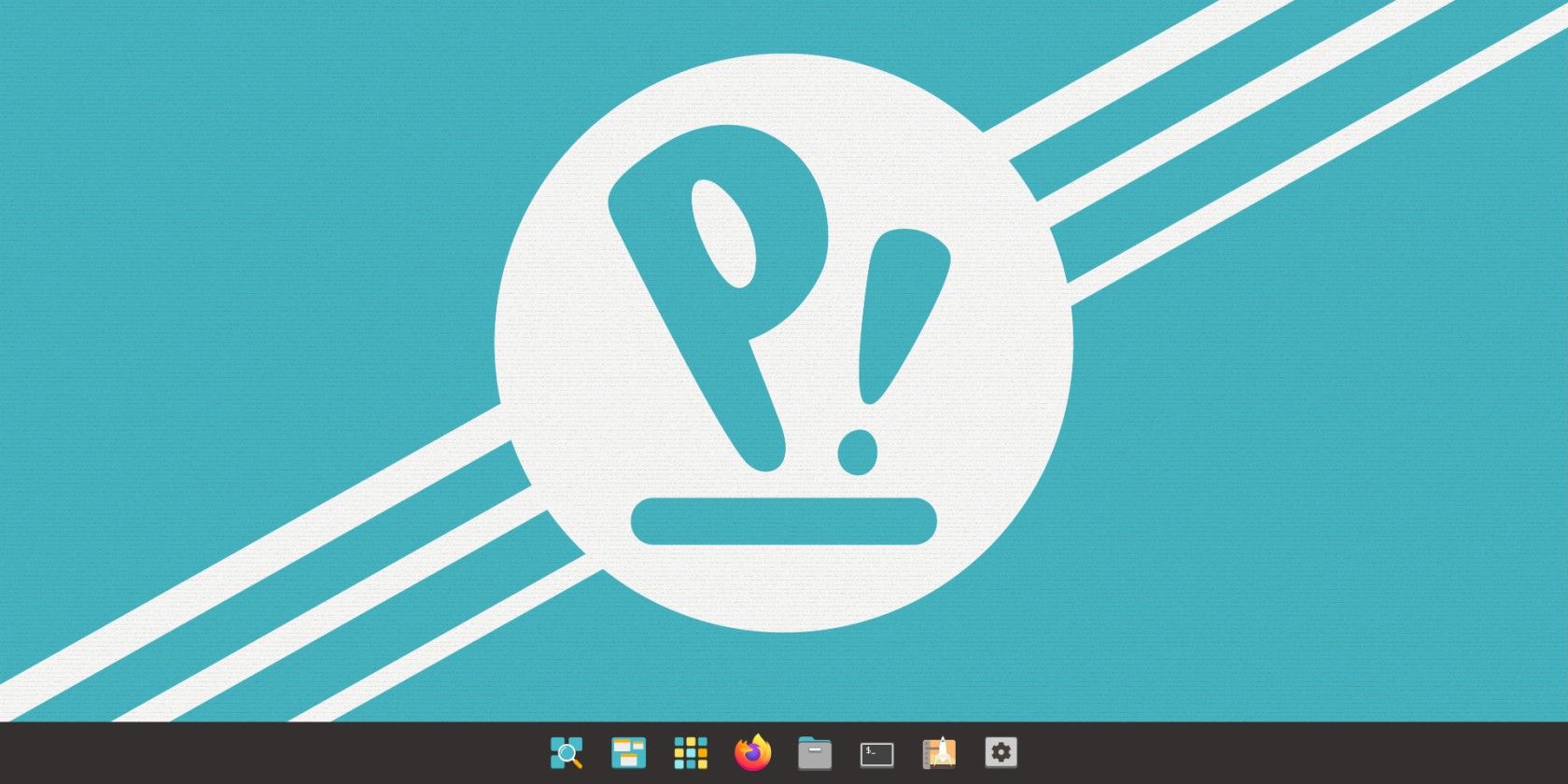Pop!_OS یکی از بهترین توزیع ها برای تازه واردان لینوکس است. در اینجا نحوه نصب Pop!_OS بر روی دستگاه خود آورده شده است.
اگر به دنبال یک توزیع سریع و سبک لینوکس هستید که هم قدرتمند و هم برای استفاده آسان باشد، Pop!_OS ممکن است پایان جستجوی شما باشد. این توزیع مبتنی بر اوبونتو که توسط System76 توسعه و توزیع شده است، همه چیزهایی را دارد که یک کاربر قدرتمند میخواهد، اما آنقدر بصری و آسان برای استفاده است که حتی جدیدترین کاربران لینوکس جدید میتوانند بدون زحمت سیستم را کار کرده و حرکت کنند.
با ما همراه باشید و ما به شما نشان خواهیم داد که چگونه این توزیع منحصر به فرد لینوکس را روی سیستم خود نصب کنید.
Pop!_OS را از کجا دریافت کنیم؟
Pop!_OS به طور رسمی در دو قالب اصلی توزیع شده است. نسخههای توسعهدهنده جدید این سیستم عامل تقریباً هر شش ماه یکبار منتشر میشوند و هر دو سال یک نسخه جدید پشتیبانی بلندمدت (LTS) منتشر میشود.
نسخه های نیمه سالانه توسعه دهندگان عموما دارای نسخه های جدیدتر نرم افزار و اجزای مختلف سیستم لینوکس هستند در حالی که نسخه های LTS انتشار سریع جدیدترین نرم افزار را قربانی افزایش ثبات سیستم می کنند.
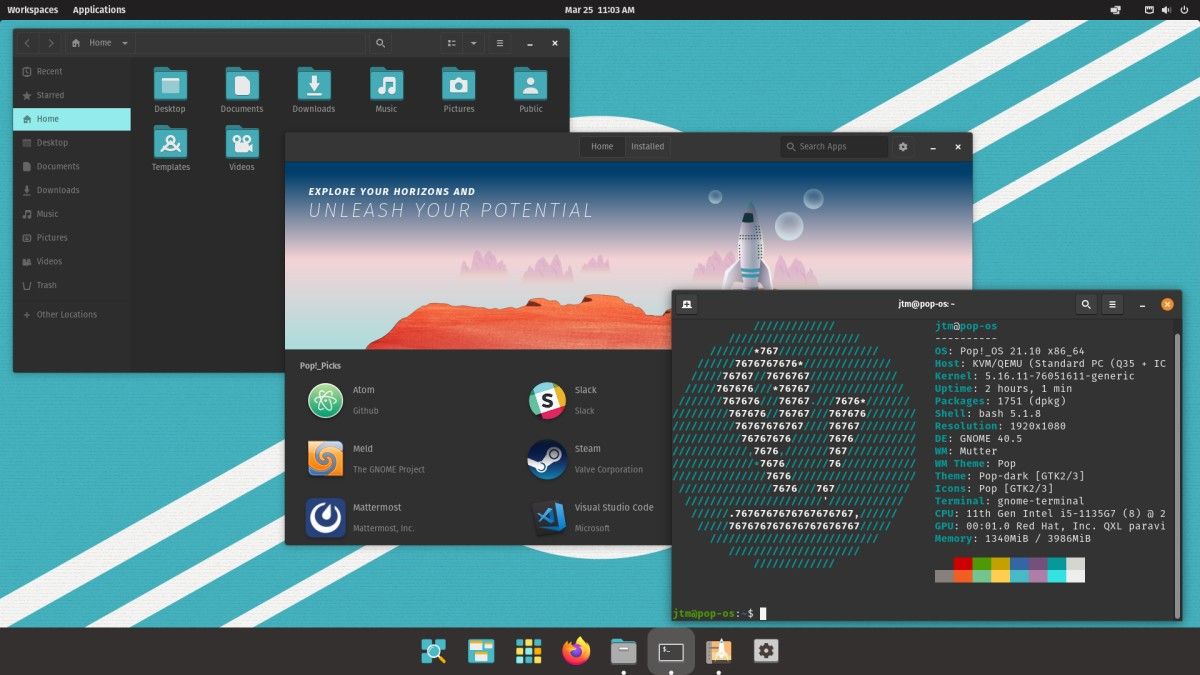
نسخه های استاندارد سیستم عامل به طور رسمی به مدت 9 ماه پشتیبانی می شوند در حالی که نسخه های LTS به مدت پنج سال پشتیبانی می شوند. پنجره پشتیبانی مدت زمانی است که توسعه دهندگان به طور فعال به روز رسانی ها و وصله های جدید را برای یک نسخه خاص ایجاد می کنند.
پس از پایان دوره پشتیبانی، باید به نسخه جدیدتر ارتقا دهید تا مطمئن شوید که تمام به روز رسانی های لازم برای حفظ سلامت و امنیت سیستم خود را دریافت می کنید.
هر دو نسخه به طور کلی بسیار پایدار هستند. اگر شما مانند اکثر کاربران دسکتاپ هستید، احتمالا بهترین تجربه را با استفاده از نسخه توسعه دهنده استاندارد و ارتقای سیستم خود یک یا دو بار در سال با انتشار نسخه های جدید خواهید داشت. پس از شروع، فرآیند به روز رسانی خودکار و بدون درد است.
در بین نسخههای رسمی جدید، بهروزرسانیهای نسبتاً منظم متشکل از بهروزرسانیها و ارتقاهای جزئی را مشاهده خواهید کرد که به منظور بهروز نگهداشتن برنامهها و برنامهها، ارائه رفع اشکالات جدید کشف شده و محافظت در برابر تهدیدات امنیتی بالقوه است. سیستم بهطور خودکار بررسی میکند و از شما میخواهد این بهروزرسانیها را به محض در دسترس قرار گرفتن، نصب کنید.
می توانید آخرین نسخه های موجود Pop!_OS را مستقیماً از وب سایت System76 به صورت رایگان دانلود کنید.
دانلود: Pop!_OS
آنچه برای نصب Pop!_OS نیاز دارید
Pop!_OS یک توزیع سبک وزن لینوکس است که تقریباً روی هر رایانه سازگار با x86 64 بیتی که در شش یا هفت سال گذشته ساخته شده است اجرا می شود. حداقل سخت افزار مورد نیاز برای اجرای Pop!_OS عبارتند از:
- 4 گیگابایت رم
- 16 گیگابایت حافظه داخلی (HDD یا SSD)
- پردازنده 64 بیتی
همچنین برای ایجاد یک تصویر زنده USB قابل بوت، به یک درایو USB با حداقل 8 گیگابایت فضای ذخیره سازی نیاز دارید.
چگونه Pop!_OS را روی رایانه شخصی نصب کنیم
برای شروع، هنگامی که دستگاه USB زنده قابل بوت خود به رایانه متصل است، دستگاه خود را ریست کنید، وارد منوی بوت BIOS شوید و درایو USB خود را به عنوان دستگاهی برای راه اندازی انتخاب کنید. اگر نمی دانید چگونه وارد منوی بوت سیستم خود شوید، باید بتوانید دستورالعمل ها را در بخش پشتیبانی وب سایت سازنده پیدا کنید.
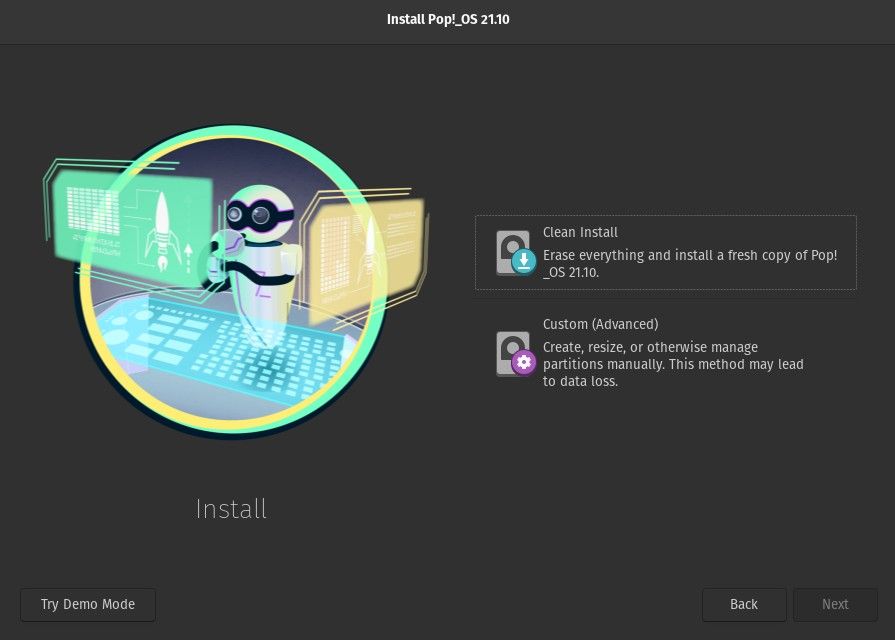
هنگامی که سیستم بوت می شود، ابتدا پیامی را می بینید که از شما می خواهد زبان و طرح صفحه کلید دلخواه خود را انتخاب کنید. سپس نصبکننده از شما میپرسد که آیا میخواهید Pop!_OS را در حالت نمایشی (که از USB بدون تغییر سیستم شما اجرا میشود) امتحان کنید یا یکی از دو گزینه نصب را انتخاب کنید: Clean Install یا Custom (Advanced).
گزینه Clean Install کل هارد دیسک را پاک می کند و آن را برای استفاده با Pop!_OS تنظیم می کند. گزینه Custom به شما این امکان را می دهد که به صورت دستی فضای روی هارد دیسک را تغییر داده و اختصاص دهید. اگر قصد دارید بوت دوگانه را با سیستم عامل دیگری (مانند ویندوز) فعال کنید، باید گزینه Custom را انتخاب کنید. اگر فقط از Pop!_OS در رایانه استفاده می کنید، Clean Install را انتخاب کنید.
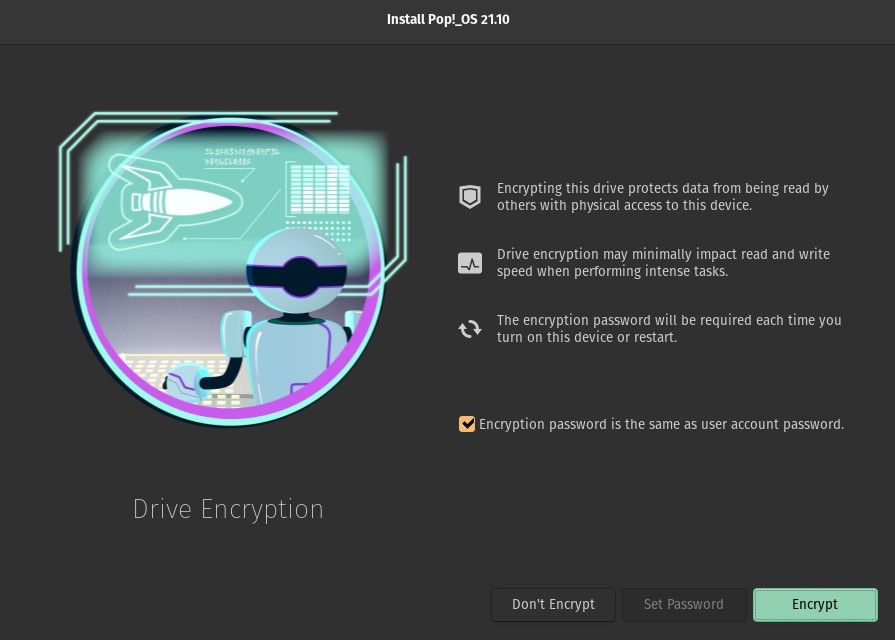
پس از انتخاب هارد دیسک و پیکربندی پارتیشن، نصب کننده از شما می خواهد که نام کاربری و رمز عبور سیستم خود را وارد کنید. در نهایت، نصب کننده تأیید می کند که آیا می خواهید هارد دیسک خود را رمزگذاری کنید.
فرآیند نصب Pop!_OS به طور پیش فرض هارد دیسک شما را رمزگذاری می کند. این کار مانع از خواندن اطلاعات موجود در درایو شما می شود حتی اگر به آن دسترسی فیزیکی داشته باشد.
با فعال بودن رمزگذاری کامل درایو، هر بار که کامپیوتر خود را راه اندازی می کنید، باید رمز عبوری را وارد کنید تا قفل هارد دیسک باز شود و سیستم راه اندازی شود. نصب کننده به شما این امکان را می دهد که از رمز عبور کاربری خود به عنوان رمز رمزگذاری استفاده کنید یا یک رمز عبور جداگانه جدید ایجاد کنید.
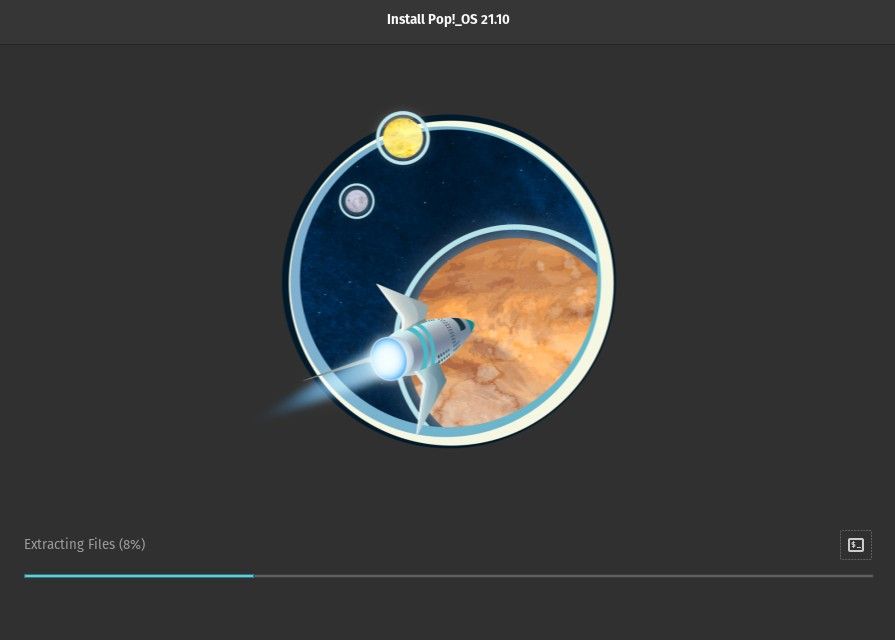
پس از انتخاب رمزگذاری درایو، نصب شروع می شود. شما تقریباً تمام شده اید. بسته به سرعت سخت افزار شما، نصب به احتمال زیاد چیزی حدود 5 تا 10 دقیقه طول می کشد.
نحوه پیکربندی Pop!_OS پس از نصب
وقتی نصب کامل شد، سیستم Pop!_OS جدید شما در یک نسخه کمی سفارشی شده از محیط دسکتاپ گنوم راهاندازی مجدد میشود که میتوانید آن را به دلخواه خود با انتخاب متنوعی از برنامههای افزودنی پوسته گنوم تغییر دهید.
فقط چند گزینه بعد از نصب برای پیکربندی وجود دارد و سیستم شما آماده استفاده خواهد بود. هر چند نگران نباشید. اجرای این چند گزینه آخر فقط چند لحظه طول می کشد.
سیستم همچنین از شما می خواهد تنظیمات برگزیده خود را برای موارد زیر تنظیم کنید:
- ظاهر و احساس داک برنامه و نوار بالایی
- گزینه های رایج راه اندازی برنامه
- تم سیستم روشن یا تاریک
- خدمات موقعیت مکانی را فعال یا غیرفعال کنید
- مکان منطقه زمانی
- اتصال اکانت های آنلاین
همچنین میتوانید از روی یکی یا همه این اولویتها صرفنظر کنید و مستقیماً از سیستم Pop!_OS جدید خود استفاده کنید. شما می توانید همه این گزینه ها و بسیاری دیگر را در هر زمان از تنظیمات سیستم تغییر دهید.
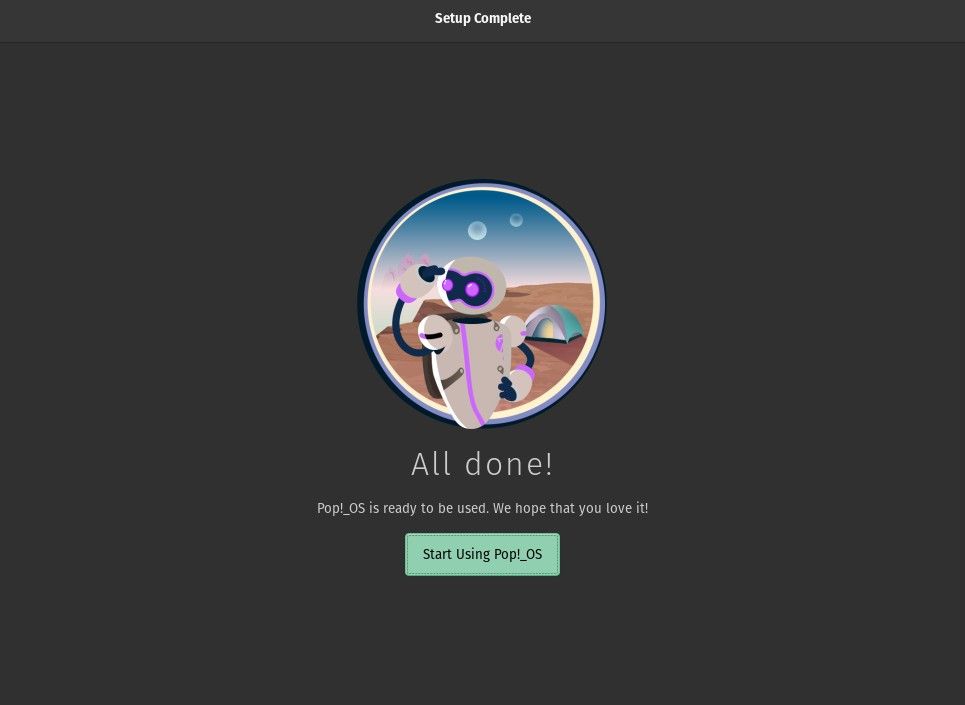
همچنین توصیه میکنیم از مرکز نرمافزار Pop!_Shop دیدن کنید و به سیستم اجازه دهید برنامهها یا اجزای سیستمعامل را که ممکن است از زمان ایجاد رسانه نصب تغییر کردهاند، بهروزرسانی کند. فقط روی نماد کشتی موشکی در اسکله کلیک کنید تا به آنجا برسید.
کارتان تمام شد، از سیستم پاپ جدید و درخشان خود لذت ببرید!_OS!
اگر تا اینجا پیش رفته اید، آخرین نسخه Pop!_OS را با موفقیت روی سیستم خود نصب کرده اید. بدون شک آن را یک محیط چابک و آسان برای استفاده خواهید یافت.
از بازی و کشف نترسید. متوجه خواهید شد که ابزارهای بیش از اندازه کافی برای کمک به شما برای انجام هر کاری که می خواهید انجام دهید وجود دارد.